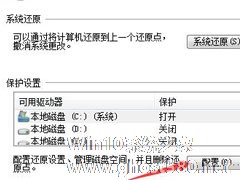-
Win7怎样备份系统?Win7备份系统的方法
- 时间:2024-11-15 14:59:34
大家好,今天Win10系统之家小编给大家分享「Win7怎样备份系统?Win7备份系统的方法」的知识,如果能碰巧解决你现在面临的问题,记得收藏本站或分享给你的好友们哟~,现在开始吧!
相信大家都知道,电脑使用的时间越久,出现的问题也就越多,蓝屏,卡顿等问题层出不穷,这时候我们就不得不重装系统了,但重新系统非常麻烦。所以,今天小编就要来教大家一个更方便的方法了,那就是备份系统,这样,当电脑出现问题的时候,我们就恢复这个备份就可以了。那么,Win7怎样备份系统呢?下面,我们一起往下看看。
方法/步骤
1、打开电脑的开始菜单,选择【控制面板】;

2、接着找到【备份和还原】并点击进入;

3、接着点击右边的【设置备份】,之后会弹出下面的这样一个小窗口,稍微等待一下;
4、启动好备份以后,选择一个备份需要的盘符,默认选择D盘,但可以改成别的,然后点击下方的【下一步】;

5、到这里,一般选择【让 Windows选择 (推荐)】这个选项,如果你不需要备份其他软件的话,可以点击下面的【让我选择】然后下一步;
6、设置好以后,会弹出一个窗口,直接点击【保存设置并运行备份】;
7、接下来就是等待下图这个进度条走完了,备份以后,备份所在的盘会多出一个文件夹,图标如下面第二张图的。这就是备份,记得千万不要删除,否则就没有办法恢复了。
以上就是Win7备份系统的具体方法,按照以上方法进行操作,就能轻轻松松的将系统备份下来了。
以上就是关于「Win7怎样备份系统?Win7备份系统的方法」的全部内容,本文讲解到这里啦,希望对大家有所帮助。如果你还想了解更多这方面的信息,记得收藏关注本站~
【*文章来★自Win10系统之家,转载请联系本站网管!】
相关文章
-

我们电脑遇到了问题,第一选择就会重装下系统;说实在的其实没有必要这样做,还有更好的办法,那就是在你刚安装完Win7系统的时候,进行一个电脑备份就可以了,当我们电脑出了问题,就不要那么麻烦去重装系统了,只要一键恢复到之前的系统就可以了。那Win7系统怎样备份呢?今天,小编就和大家介绍一下备份系统的方法。
步骤如下:
一、利用系统自带的备份还原
1、这... -

相信大家都知道,电脑使用的时间越久,出现的问题也就越多,蓝屏,卡顿等问题层出不穷,这时候我们就不得不重装系统了,但重新系统非常麻烦。所以,今天小编就要来教大家一个更方便的方法了,那就是备份系统,这样,当电脑出现问题的时候,我们就恢复这个备份就可以了。那么,Win7怎样备份系统呢?下面,我们一起往下看看。
方法/步骤
1、打开电脑的开始菜单,选择【控制面板】;<... -

现在不管是娱乐还是工作,都越来越离不开电脑,很多用户都会将一些重要文件存放在电脑中,如果说没有备份的话,极易造成一些文件丢失,那么在这种情况下,我们可以使用Win7系统中的自动备份功能来备份文件夹,下面看详细操作。
1、按下“Win+R”键,打开运行;
2、在如下窗口中输入cmd打开命令行窗口;
3、在命令行窗口中输入命令robocopy可以查看其... -
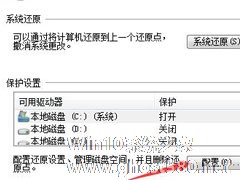
在系统经常出现死机蓝屏的时候,我们会通过重装系统去解决问题,但是系统重装需要准备工具,消耗时间较长。其实系统中有更好的解决方法,那就是一键还原,这个功能要如何使用呢?其实并不复杂,下面小编就跟大家讲讲Win7旗舰版是如何一键还原系统的。
详细如下:
1,右键点击“计算机”,在弹出的菜单栏中选择“属性”选项;
2、在打开的界面中点击“系统保护”选项;...